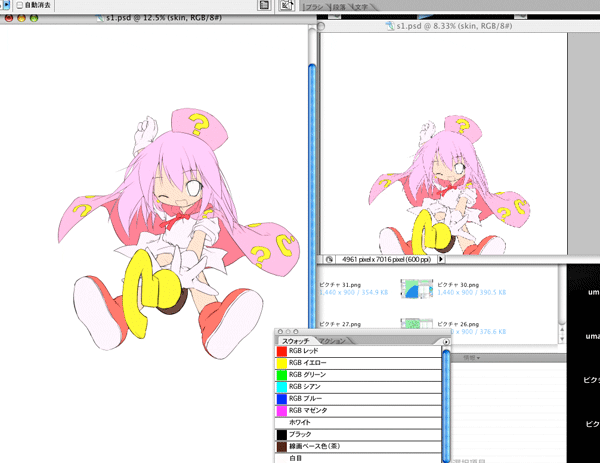
フォトショで書き出したファイルを読み込み、先程分けたレイヤー毎に色をつけていきました。おお、早速はいてないようせいたんになってきましたね。
レイヤーの透明部分を保持して色を塗るのは覚えていますか?「alt+shift+delete」
です。もっとも、
基本中の基本操作なので、私はF13キー一本で出せるようにアクション登録していますが。
目を塗る
テンションを高めるために目から塗っていきましょう。
前回にも解説した通り、
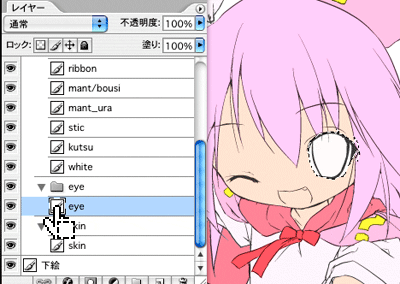
1.目の選択範囲を読み込む
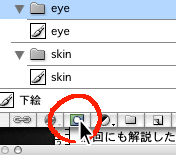
2.そのまま、目のグループを選択して、パレット下部の「レイヤーマスクを追加」。
3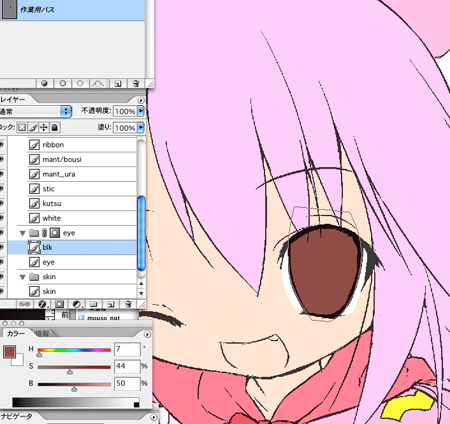
.その状態で新規レイヤー(blk)を作成し、黒目の部分を塗り潰す。
綺麗な形にするためにパスを使いました。
さて、本格的な目の塗りに入ります。
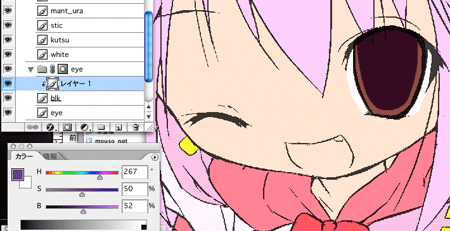
1.新規レイヤーを作り、クリッピングマスクでレイヤーblkにくっつける。描画モードを「乗算」にする。
ベース色にある適当な色(ここでは紫にしました)をとってきて、U字を残すようにブラシツールで塗る。ここで使うブラシは
![]()
こんな感じです。このブラシはまるたぁさん作成の水彩ブラシをさらに濃く塗れるように濃度を強めたものです。詳細はこちら。
2.スポイト(alt+クリック)で中の色を取り、レイヤーの描画モードを「通常」に戻して、塗り潰し。
これで、見た目は乗算のモードの時と変化していないはずです。
3.そのまま新たにレイヤーを作り、目の上半分を塗り潰す。
4.「フィルタ>ぼかし>ぼかし(ガウス)...」 をかける。ここでは16pxで適用。その後、Ctrl+Eで「レイヤー>下のレイヤーと結合」 。レイヤーの「透明部分を保護」にチェックを入れる。

こんな感じです。
ここからさらにブラシでの書き込みを繰り返し、目に深みを与えます。ブラシの描画モードと色そして不透明度や流量の組み合わせ、他に覆い焼きツールや焼き込みツールを用いて、blkにくっつけた濃い部分に描いていきましょう。
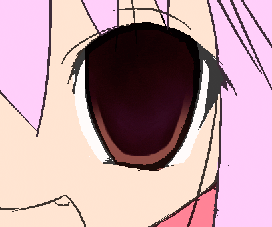
上の方と下のフチを乗算で濃くする。

色の濃い部分からスポイトで色を拾い、瞳孔を描く。

瞳孔の回りを覆い焼きツールで明るくし、強調。
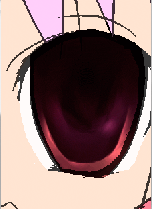
下側にあるblkレイヤーも、ブラシや覆い焼きで馴染むように調整。
当然ながらこのままだといわゆる「レイプ目」なので、目に光の玉を加えます。線画のグループ(tr)の上にもう一つエフェクト用のグループ「e」を設け、新規レイヤーを真っ黒に塗り潰し描画モードを「覆い焼きカラー」に。ついでに透明部分の保護もチェックしておく。
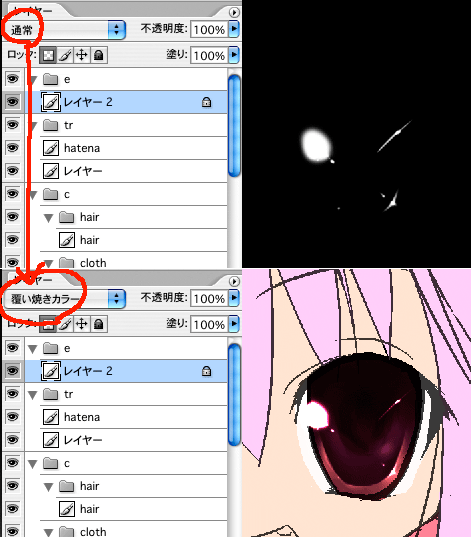
この部分に白色で描く事で、目の光とします。

黒目の部分はこれで終わり。
ここではちょっと失念していましたが、白目にかかるカゲも忘れずに。